「大冒険」とは!?
今回、「インテル® NUC キット NUC5i7RYH ~NUCをめぐる15人の冒険~レビュアー募集中!」
という募集に運よく当選し、レビューする機会を得ました。
応募の際に目についたのが、「大冒険」。
なにしろ「大」冒険です。
最近、冒険といえるようなこと、皆さんしていますか?
わたしは無い知恵を絞った結果、
「車中泊でネトゲができるほどのスペック、しかも3Dアクションもゴリゴリ動くような性能がレビューできれば、すごいんじゃないか!?」と思い当り、
ならばと「私なりの大冒険」として、
「車+NUCでどこでもモンスターハンターGをプレイできる環境を構築する!」
を目指すことにしました。
「大冒険」のためのハードル
この「大冒険」には、それなりのハードルがあります。
1つには、私が全くPCを自作したことがないど素人だという点。
なにしろ、20年以上前に当時の愛機PC-9801 RXから286のCPUを抜き、某電脳街で購入した486の乗ったCPUアクセラレータをポン付けで取り付けた経験と、同機にSASI規格の40MB HDDを取り付けて以降、まったくパソコンを組み立てたことがありません。
さらに、実はこのプランを行うには足りないものがいくつかあります。
細かくはUSB DVDドライブ、miniHDMIケーブル、有線のUSBマウス、キーボードなどです。
ゲームもやるんだから、ゲームパッドも欲しいところ。
まあこれらは安価ですし、さして問題ではありません。さっさと購入し揃えました。
一番の問題は、屋外での「ネット環境」です。もちろん、スマホの7GB枠をフルに供出してもいいのですが、ネトゲもたいしてやったことのない私は、速度的に大丈夫なのか心配です。
そこで、思い切ってWimax2+を導入することにしました。
月々4千円としても2年契約で48000円にもなる投資です(実際は5万円超えます)。
小市民の私にとってはこの時点でかなりの大冒険です。
しかし思い切って導入しました!
買っちまったぜWimax2+端末。本体は1円だけど。2年間が重たい。。。ちゃんとWimax2+回線がアンテナ3本立ってくれたのが救い。
この時点で、「せっかくWimax2+を導入したのだから、固定回線を使わずに、すべてWimax2+で環境構築もトライしてみようかな?」と後から思えば無謀にも思い付き、今回のレビューはすべて固定回線を使わず、Wimax2+のみのいわばノマド的な状態で環境構築も行いました。
さらにさらに必要なのは、車の中でそれなりのワット数の電力を供給するための インバーターです。
購入を検討された方はご存知だと思いますが、社内用インバーター(25V→100Vの昇圧)は、
ワット数が大きいほど値段がガツンガツンと高くなります。
今回のNUCの本体corei7は定格27Wを消費するようです。
そして、私がたまたま持っていた液晶モニターは定格40W。
起動時の瞬間的な電力消費にも耐えられ、かつUSBからの給電も考慮して、
瞬間300W、定格120Wのインバーターを購入しました(特売で4500円程度)。
AC100Vは2口、そのほかにUSB給電があるので、Wimax2+用端末の給電にちょうどいい!
左はNUCのACアダプター、右はモニターの電源。真ん中のUSBはWimax2+端末用。
ほんとに小さな話かもしれませんが、ここまで自腹を切った時点で、私にはもはや大冒険です。
何らかのトラブルがあってうまくいかなかったらどうしましょう^^;)
早速組み立て、ネットに接続。。。できない!?
組み立ては、本体の4すみのネジを外し、DDR3メモリーを差し込み、ついでSSDを抑えるネジを緩めて、SSDを差し込み、ネジで固定。これだけで終わってしまいました。
。。。簡単!
自作経験がないので多少警戒していましたが、本当にものの数分で終わってしまいました。
あとはWindows8.1のOSの入ったDVDドライブをUSBにセットして起動。F10キーを押してDVDからの起動に切り替えてOSインストールを行いました。
これまた拍子抜けするくらいに簡単でした。
ついでWimax2+へのwifi接続です。
Windows8.1を起動して、デスクトップ画面を出して右下。。。あれ?
無線LANのアイコン自体がない^^;
コントロールパネルからネットワークを確認しても無線LANのデバイスが見当たりません@@;
しかたがない、Wimax2+のクレードルから優先LAN接続しよう。。。と試みたのですがこれもダメ。**;)
どうしようこれ。。。と途方に暮れかけましたが、ネットで調べるとどうやらドライバーをアップデート(インストール?)する必要がある様子。
って、ドライバーを落としてくるネット環境がないんじゃん!
いろいろ試行錯誤していると、どうやらBluetoothは生きている様子。これだ!
Wimax2+にBluetoothで接続し、低速接続は我慢してなんとかwifiにつなげるようにしよう!
Bluetoothでネットに接続は、ペアリング→アクセスポイントですぐにつながりました!^^
そしてまず、intel driver update utilityをダウンロード。
起動するとこんな感じ。早速Start Scanでドライバーのアップデートを確認し、
一覧に表示されたドライバーを片っ端から DL 。。。したところ、Bluetooth接続が遅すぎて断念
><;)
とりあえず急いでBluetoothのアップデートと、LANのアップデートのみを行いました。
再起動するとようやく無線LANが使えるようになりました!
こりゃあ、ドライバー全部をアップデートしておくべきだと判断し、高速の無線LANで
残りのドライバーを全部アップデート。さらに、windows updateから、130件のOSアップデートも
実施しておきました。
これで、ゲームをやる環境が整いました。
DMMのモンスターハンターフロンティアG8で遊んでみる!
では早速、メジャーな3Dアクションゲーム、モンスターハンターフロンティアG8で遊んでみようと
思います。最近、DMMで同ゲームのキャンペーンをやっているということが分かったので、
DMM経由で遊んでみようと思います。
「艦これ」 でDMMのアカウントは持っていますので、「今すぐゲームスタート」を押し、
さらに案内に従って、DMM Triggerというプラグインも導入。次にランチャーのインストール。
結構長い^^;
ようやくランチャーが起動し、ゲーム起動。。。と思いきや、アップデートの確認から、長い長いダウンロードが始まりました。なんとこのダウンロードでここまでのダウンロード合計がWimax2+の制限3G/3日を超えてしまい、通信速度が戻るまで1日待つなど、大変手こずりました^^;
そしてようやく起動。
足掛け3日がかりでようやく起動なので感動もひとしおです。
実際にプレイしてみると。。。遅延もなく快適!
キャラクターメイクを終え、武器は片手剣を選択(というか、キャラメイクで武器選ぶんですね、フロンティア^^;)。
早速教官の指示に従って初のクエストです。モンハンは幾つかやったことはありますが、この猿みたいなのは初めてだな。。。ゲームパッドのおかげでモンハン持ちもでき、視点をぐるぐる変えながら攻撃。画面は全くカクついたりせず、快適そのもの。そうこうしているうちに最初の敵を無事倒し、ハンターランクが2に上がりました。NUCでモンハン、問題なしです!^^
以上、ここまでのすべてのPC操作等は、基本的に車の中で行いました
実際は以下の写真の通りです。
22.5インチの液晶モニター(定格40W)と合わせて使用しても、さすが低消費電力のNUC。車の電源でも全く問題なしです。PC自体が小さいので画面さえ置ける車ならば、文字通りどこに出かけてもモンハンができる環境が整いました!
こうして私なりの小さな冒険は3Dのカクつきもまったくみられないまま良好に終わりました!^^
ほぼ完全にモバイルで環境構築し、モンハンフロンティアGで快適に遊ぶことができました!
当初思い描いた通り、
モバイルのWifiでとNUC、そして車を用いて、セットアップからモンハンフロンティアGで快適に遊ぶことができました!オンボードのグラフィックチップだったのに、カクつき、遅延が全く体感されなかったのには正直驚きました。やるな、iris6100。。。
今回はモンハンのような3DアクションゲームもNUCで遊ぶことができたことが確認できただけでなく、特徴である省電力、省スペースで、「車載PC」としても十二分に機能することがわかりました。
渋滞時に後席の方などはほぼストレスのない状態でPCで遊んだりできますね!
ノートPCと異なり、画面とキーボードがくっついていないので、多人数で画面を見るような際にはこのNUCをもちいて構築したPC環境の方が便利そうです!
もちろん、画面の固定などは要工夫ですが^^;
この小ささ、消費電力で、すごい性能!目的がはっきりしていれば、2台目として最適!
CDケースに満たない床面積、最新のNUC用corei7にiris6100グラフィック。
これに8GBの低電圧DDR3メモリー、240GBのSSDまで装着した今回のテスト機は、
モンスターハンターフロンティアGも快適に遊べる程度のグラフィック性能も持ち、
もはや普段使いできる1台目としても十分に使えるスペック!
組み立て自体も自作経験のない私でもメモリとSSDを迷うことなく差し込んであっという間に完了しました。
。。。ですが、
でも必要なものも多いです。
当たり前と言えばそれまでですが、OSインストールにはDVDドライブが必要ですし、初期のセットアップにはUSBマウス、キーボードも必要。液晶画面も必要。miniHDMIケーブルも必要です。
また、intel driver update utilityを使わないと無線でインターネットにもつなげません。
すでに1台PCを持っていて、遊び用にもう一台ほしい!という方にお勧めしたいとことですが、
今は一台目からノートPCを買うことも全く不思議ではない時代。
上述の必要なものをすでに持っているならいいのですが、持ってない方にはその分追加投資が発生します。
ですから、本機を購入するのに最適な方はすでに色々と揃っており、リビングのTVをPC化したいな、とか、車載PC組んでみようかな!などとちゃんと目的がある方向けなのかもしれません。
「とりあえず1台目にこれ!」という買い物には向かない商品だと思います。
でも、2台目として機能するのに必要十分なスペックを持っていると思います^^
超小型なのにほぼデメリットのない使用感
超小型PCと言えば、小さい代わりに色々なものを犠牲にしているという印象がありました。
しかし、私の使った範囲内では、ゲームもブラウジングも全く小型であることを意識しないで
「普通」に使えました。これだけ小さくて「普通」に使えるって、本当にすごいと思います。
また、小型のデメリット言えば拡張性に乏しいという点があると思います。
確かに本機は拡張性という意味ではデスクトップ機にはかないません。
一方で、メモリやSSD、2.5インチHDDに限っての拡張性は、アクセスのしやすさを含めてノートPCと同等、もしくはノートPCよりも使い勝手がいいと言えるのではないでしょうか。
別にノートじゃなくていいけど、2台目のPCが欲しいな、という人にはお勧めできると思います!
「安い!」とは言えない。。。
正直、出したお金に見合った性能はあるんじゃないかというのが私の感想です。
しかし、本体のみで約7万、メモリーやSSDでさらに追加投資。。。となると10万円弱使うことに
なります。そうすると、バッテリーと画面のついたノートPCが買えてしまう。。。
そう考えると、この小ささに価値を見出せる方には最適な反面、
誰にでも一台お勧めできる、というコンセプトの商品ではないと思います。
言い換えれば、がっちりと目的に会う方には安いと感じられるのではないでしょうか。
必要にして十分!
NUCを実際に使ってみて思い浮かぶのは、必要にして十分な性能がこの小ささながらも確保されているという点です。
動画閲覧などは今回試していませんが、3Dゲームでの挙動を見るに、実用上十分なスペックを持っているのではないかと思います。
大多数の方の「通常の使用」に耐えうる、必要にして十分なスペックを持っているのではないかと感じました。
無難だけれど。。。もう少しデザイン性が欲しい?
ミニマムPCとして必然的にこの形になったのだとは思います。
初期のSONYウオークマンのように、ぎゅっと機能を濃縮したが故の機能美デザインということもできると思います。
が、四角くて各端子が羅列されているだけですので、
「デザイン性」を強く感じることはないというのが正直な感想です。
天板部分の設計図が公開されており、その部分を付け替えて自分好みにすることができるそうですので、デザイン性に関しては使う人次第ということですかね。
私自身はぎゅっと詰まった感じ、 かつピアノのように光沢ある天板で
必要十分なデザインだと思います。
ただ、例えばMac book Airが登場した時のような「圧倒的な薄さ!これなら鞄にも入る!」という
ような、機能をも高めるような「デザイン性」をもう少し追求しても良かったんじゃないかな、とも思います。例えば、もう少し床面積を増やしてでも薄く作るとか、もう一声、デザインがよければ、全く新しい価値が出たかも。。。なんて思いました。
NUCとして現状最高峰
何度も繰り返していますが超小型、超省電力の本機は
処理能力でもCPUがcorei7で、グラフィックがiris6100であることからなんら不満がありません。
もちろん、上を見出せばもっととんでもないスペック構成の PCは世の中にたくさんあるでしょう。
でも、それらは決してこの大きさにはおさまらないと思います。
決して「小さくした分だけ低性能」などではなく、「小さいのに高性能」という本機唯一と言っていい機能に大変満足しています!








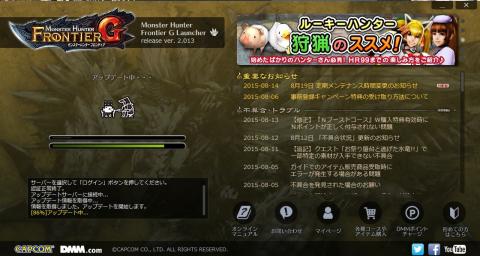



n-eさん
2015/08/18
takuroさん
2015/08/18
単体426ドルだとすると、結構お得ですね。
たしかに購入していないので値段については私があれこれ言っても説得力が
ないですね><)すみません。
ノートPCとの差はディスプレイ、スピーカー、キーボード、マウス(タッチパッド)、OS、メモリー、SSD(またはHDD)、バッテリーといったところでしょうか。
これらが揃っている方には非常に効率の良い買い物かもしれませんね!^^